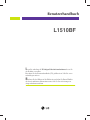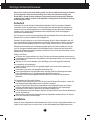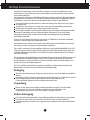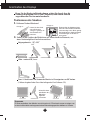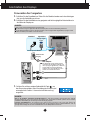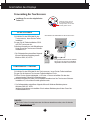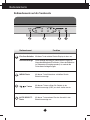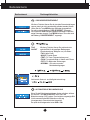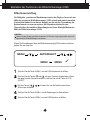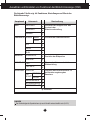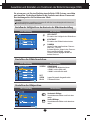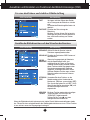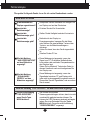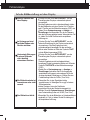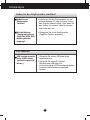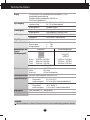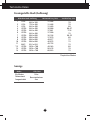Lesen Sie unbedingt die Wichtigen Sicherheitsmaßnahmen, bevor Sie
das Produkt verwenden.
Bewahren Sie das Benutzerhandbuch (CD) griffbereit auf, falls Sie etwas
nachschlagen müssen.
Beachten Sie das Etikett auf der Rückseite und teilen Sie Ihrem Händler
die darauf enthaltenen Informationen mit, falls Sie Serviceleistungen in
Anspruch nehmen möchten.
L1510BF
Benutzerhandbuch

1
Dieses Gerät wurde so entwickelt und hergestellt, dass Ihre persönliche Sicherheit gewährleistet
ist. Unsachgemäßer Gebrauch kann allerdings zur Gefahr eines elektrischen Schlags oder
Brands führen. Damit die in diesem Display eingebauten Schutzvorrichtungen ihre Funktion
ordnungsgemäß erfüllen, beachten Sie die folgenden Grundregeln für die Installation, Nutzung
und Wartung des Geräts.
Sicherheit
Verwenden Sie nur das mit dem Gerät gelieferte Netzkabel. Falls Sie ein anderes Netzkabel
verwenden, achten Sie darauf, dass es nach den geltenden nationalen Normen zugelassen ist,
soweit es nicht vom Händler geliefert wird. Ist das Netzkabel auf irgendeine Weise fehlerhaft,
wenden Sie sich wegen eines Ersatzkabels an den Hersteller oder an die nächstgelegene
autorisierte Kundendienststelle.
Die Trennung von der Stromversorgung erfolgt über das Netzkabel. Achten Sie darauf, dass die
Netzsteckdose nach der Installation leicht zugänglich ist.
Betreiben Sie das Display nur an einer Stromversorgung, die den in diesem Handbuch bzw. auf
dem Typenschild des Displays angegebenen technischen Daten entspricht. Falls Sie nicht sicher
sind, welche Stromversorgung bei Ihnen zu Hause vorliegt, wenden Sie sich an Ihren Händler.
Überlastete Netzsteckdosen und Verlängerungskabel stellen eine Gefahrenquelle dar. Dies gilt
auch für durchgescheuerte Netzkabel und beschädigte Stecker. Daraus kann die Gefahr eines
elektrischen Schlags oder Brands resultieren. Wenden Sie sich an Ihren Servicetechniker, um das
entsprechende Teil zu ersetzen.
Display nicht öffnen:
Im Inneren des Displays befinden sich keine Teile, die vom Benutzer gewartet werden können.
Dort befinden sich Komponenten, die gefährlich hohe Spannungen führen, auch wenn das Gerät
ausgeschaltet ist.
Wenden Sie sich an Ihren Händler, wenn das Display nicht ordnungsgemäß funktioniert.
Zur Vermeidung von Verletzungen:
Stellen Sie das Display nicht auf eine geneigte Ablage, wenn es zuvor nicht ausreichend
gesichert wurde.
Verwenden Sie nur einen vom Hersteller empfohlenen Fuß.
Keine Gegenstände auf das Gerät fallen lassen oder das Gerät Erschütterungen aussetzen.
Keine Gegenstände wie z. B. Spielzeuge gegen den Bildschirm werfen.
Ansonsten besteht Verletzungsgefahr oder die Gefahr von Schäden am Gerät oder am
Bildschirm.
Zur Vermeidung von Feuer oder Gefahren:
Schalten Sie das Display stets aus, wenn Sie den Raum für längere Zeit verlassen. Lassen Sie
das Display niemals eingeschaltet, wenn Sie das Haus verlassen.
Achten Sie darauf, dass Kinder keine Gegenstände in die Gehäuseöffnungen des Displays
einführen oder fallen lassen. Einige Teile im Display führen gefährlich hohe Spannungen.
Verwenden Sie kein Zubehör, das nicht für das Display vorgesehen ist.
Falls der Bildschirm über einen längeren Zeitraum nicht genutzt wird, ziehen Sie den Netzstecker
von der Steckdose ab.
Während eines Gewitters das Netzkabel sowie das Signalkabel niemals berühren. Es besteht
eine hohe Gefahr eines Stromschlages.
Installation
Stellen Sie keine Gegenstände auf das Netzkabel bzw. fahren Sie keine Gegenstände darüber, und
stellen Sie das Display nicht an einem Ort auf, an dem das Netzkabel beschädigt werden kann.
Wichtige Sicherheitshinweise

2
Wichtige Sicherheitshinweise
Verwenden Sie das Display nicht in der Nähe von Wasser, wie etwa einer Badewanne, eines
Waschbeckens, einer Küchenspüle, eines Waschbehälters, auf nassem Boden oder in der Nähe
eines Schwimmbeckens.
Das Gehäuse des Displays ist mit Belüftungsöffnungen versehen, damit die während des Betriebs
erzeugte Wärme entweichen kann. Sind diese Öffnungen blockiert, kann die aufgestaute Wärme
Fehlfunktionen verursachen, die zu einer Brandgefahr führen können. Daher NIEMALS:
Die unteren Belüftungsschlitze blockieren, indem das Display auf ein Bett, Sofa, einen Teppich,
etc. gestellt wird.
Das Display in einen Schrank o.ä. stellen, wenn keine ausreichende Belüftung vorhanden ist.
Die Öffnungen mit Textilien oder sonstigen Gegenständen zudecken.
Das Display in der Nähe oder über einem Heizkörper oder einer anderen Wärmequelle aufstellen.
Vermeiden Sie das Abwischen bzw. die Berührung des Aktivmatrix-LCD mit einem harten
Gegenstand, da das Display auf diese Weise zerkratzt, beeinträchtigt oder sogar dauerhaft
beschädigt werden kann.
Drücken Sie nicht längere Zeit mit dem Finger auf den LCD-Bildschirm, da hierdurch Nachbilder
entstehen, oder das Display beschädigt werden kann.
Punktdefekte können teilweise als rote, grüne oder blaue Punkte auf dem Bildschirm erscheinen.
Dies hat jedoch keine Auswirkung auf die Qualität der Darstellung.
Falls möglich, verwenden Sie die empfohlene Auflösung, um die optimale Bildqualität für das LCD-
Display zu erzielen. Wird eine andere als die empfohlene Auflösung ausgewählt, kann daraus eine
veränderte Bilddarstellung resultieren. Dies ist jedoch ein typisches Merkmal einer LCD-Anzeige
mit fester Auflösung.
Bei der Anzeige eines Standbildes über einen längeren Zeitraum kann sich das Bild einbrennen und
so den Bildschirm dauerhaft schädigen. Stellen Sie sicher, dass der Bildschirmschoner für den
Monitor aktiviert ist. Solche Schäden können auch bei Geräten anderer Hersteller auftreten und
werden nicht durch die Garantie abgedeckt.
Die Front und Seiten des Bildschirms niemals mit metallischen Gegenständen anstoßen oder
darauf kratzen. Ansonsten könnte der Bildschirm beschädigt werden.
Reinigung
Ziehen Sie den Netzstecker des Displays aus der Steckdose, bevor Sie die Bildschirmoberfläche
säubern.
Verwenden Sie dazu ein feuchtes (nicht nasses) weiches Mikrofaser-Tuch. Sprühen Sie nicht mit
einem Reinigungsspray direkt auf den Bildschirm, da das Spray teilweise in die
Gehäuseöffnungen gelangen und Stromschläge verursachen kann.
Verpackung
Werfen Sie den Karton und sonstiges Verpackungsmaterial nicht weg. Sie sind die ideale
Verpackung für den Transport des Geräts. Verpacken Sie das Gerät wieder in der
Originalverpackung, wenn Sie es an einen anderen Ort bringen möchten.
Sichere Entsorgung
Die in diesem Produkt verwendete Leuchtstofflampe enthält eine kleine Menge an Quecksilber.
Entsorgen Sie das Produkt nicht zusammen mit dem Rest Ihres normalen Hausmülls.
Die Entsorgung dieses Produkts muss entsprechend den geltenden Vorschriften und Gesetzen
erfolgen.

3
Anschließen des Displays
Bevor Sie das Display in Betrieb nehmen, achten Sie darauf, dass die
Stromversorgung zum Gerät, zum Computersystem und zu anderen
angeschlossenen Geräten unterbrochen ist.
Positionieren des Monitors
1. Entfernen Sie das Klebeband.
3
Ergonomie
Es wird empfohlen, den Monitor um nicht mehr als 5 Grad nach vorne zu neigen, um
in einer komfortablen und ergonomischen Betrachtungsposition bleiben zu können.
Höhe: maximal 86,1 mm
145˚ -24˚
Quer- & Hochformat: Sie können den Monitor im Uhrzeigersinn um 90˚ drehen.
(* Nähere Angaben finden Sie auf der beiliegenden Pivot Software CD.)
2. Stellen Sie die Position des Bildschirms auf unterschiedliche Weise ein, um
einen höchstmöglichen Komfort zu erreichen.
Neigungsbereich: -24˚~145˚
* Achten Sie darauf,
beim Drehen des
Bildschirms
nirgendwo
anzustoßen.
<Image 1>
Halten Sie das Gerät
wie im Bild unten
<Image 1> gezeigt, um
das Klebeband zu
entfernen.
Entfernen Sie das Klebeband nicht,
wenn das Gerät mit der Vorderseite
nach unten liegt, wie in Bild 2 gezeigt.
Der Standfuß kann dabei aufklappen
und Verletzungen an der Hand
verursachen.
<Image 2>

4
Anschließen des Displays
Verwenden des Computers
1.
Schließen Sie das Signalkabel an. Ziehen Sie die Rändelschrauben nach dem Anbringen
fest, um die Verbindung zu sichern.
2. Schließen Sie das Netzkabel an eine geeignete und leicht zugängliche Netzsteckdose in
der Nähe des Displays an.
MAC
PC
Netzkabel
Signalkabel
Analoges Signal
D-sub
Variiert je nach Modell.
1
HINWEIS
Dies ist eine vereinfachte Darstellung der Rückansicht.
Die Rückansicht zeigt ein allgemeines Modell. Ihr Display kann von dieser Darstellung abweichen.
Um die Betriebsrichtlinien für dieses Gerät einzuhalten, müssen abgeschirmte Signalkabel (15-poliges D-Sub-
Kabel, DVI-Kabel) mit Ferritkern verwendet werden.
3. Drücken Sie auf dem vorderen Bedienfeld die Taste , um
den Strom einzuschalten. Beim Einschalten des Monitors wird
automatisch die Funktion “Automatische Bildeinstellung”
ausgeführt.
Stecker für PC-
Ausgang
2
HINWEIS
Was ist die Funktion “Automatische Bildeinstellung”? : Mit dieser Funktion erhält der Benutzer optimale
Anzeigeeinstellungen. Wenn der Benutzer den Monitor zum ersten Mal anschließt, optimiert diese Funktion
automatisch die Einstellungen der Anzeige für einzelne Eingangssignale.
Funktion ‘AUTO/SELECT’ : Bei Bildstörungen während des Fernsehens oder nach dem Ändern der
Bildschirmauflösung, wie z. B. ein verschwommenes Bild, verschwommene Zeichen, Bildschirmflimmern oder ein
geneigtes Bild, betätigen Sie die Taste AUTO/SELECT, um die Bildqualität zu verbessern.
Mac-Adapter
Für Apple Macintosh-Geräte wird ein
separater Steckeradapter benötigt, um
den 15-poligen High Density (3 Reihen)
D-Sub VGA-Stecker am gelieferten
Kabel an eine 15-polige Buchse mit 2
Reihen anschließen zu können.

Anschließen des Displays
5
Verwendung des Touchscreens
Installieren Sie von der mitgelieferten
Treiber-CD.
Stellen Sie sicher, dass Sie
die Treiberinstallations-CD
vorliegen haben, die mit dem
Produkt geliefert wurde.
ITM-Treiber
1) Schließen Sie das USB-Kabel für den
Touchscreen an, bevor Sie den Treiber
installieren.
2) Legen Sie die Treiberinstallations-CD für
den ITM-Touchscreen ein.
3) Weitere Informationen und Hilfestellungen
finden Sie auf der Touchscreen-Software-
Installations-CD.
* Die Softwaretreiber unterstützen folgende
Microsoft Windows-Betriebssysteme:
Windows 2000, XP, VISTA.
<Anschließen des USB-Kabels für den Touchscreen>
1) Schließen Sie das USB-Kabel für den Touchscreen an, bevor Sie den Treiber installieren.
2) Legen Sie die Hantouch-Touchscreen-Treiberinstallations-CD ein.
3) Öffnen Sie den Ordner Arbeitsplatz -> LG Driver -> Drivers und wählen Sie dann den
entsprechenden Treiber für Ihr Betriebssystem.
4) Weitere Informationen finden Sie im Installationshandbuch auf der Touchscreen-Software-
Installations-CD, die mit dem Produkt geliefert wurde.
* Die Softwaretreiber unterstützen folgende Microsoft Windows-Betriebssysteme:
Windows 2000, XP, VISTA.
Weitere Informationen zur Installation für ein anderes Betriebssystem finden Sie auf der
Treiberinstallations-CD.
* Das gekaufte Produkt und sein Zubehör
können sich von den hier im Handbuch
abgebildeten Produkten unterscheiden.
Hantouch-Treiber
HINWEIS
Falls Sie die Treiber-CD verlegt haben oder die Software aktualisieren wollen, rufen Sie bitte die
Seite http://www.lge.com auf.

6
Bedienelemente
Bedienelemente auf der Vorderseite
Bedienelement Funktion
MENU-Taste
Mit dieser Taste öffnen bzw. schließen Sie die
Bildschirmanzeige.
Mit dieser Taste schalten Sie das Display ein bzw. aus.
Diese Anzeige leuchtet grün, wenn sich das Display im
Normalbetrieb befindet (Ein-Modus). Wenn der Bildschirm
im Ruhemodus (Energiesparmodus) ist, wechselt die
Farbe dieser Anzeige auf gelb.
Ein-/Aus-Schalter
Betriebsanzeige
Tasten
Mit diesen Tasten wählen Sie Objekte in der
Bildschirmanzeige (OSD) aus bzw. stellen sie ein.
Mit dieser Taste nehmen Sie eine Auswahl in der
Bildschirmanzeige vor.
AUTO/ SELECT-
Taste

7
Bedienelemente
Bedienelement Direktzugriffsfunktion
Wenn Sie die Bildschirmeinstellungen ändern möchten, drücken
Sie stets die Taste AUTO/SELECT, bevor Sie in die
Bildschirmanzeige (OSD) gehen. Damit wird das angezeigte Bild
für die momentan gewählte Bildschirm-auflösung
(Anzeigemodus) automatisch ideal eingestellt.
Der optimale Anzeigemodus lautet 1024 x 768.
AUTOMATISCHE BILDANPASSUNG
Mit dieser Funktion können Sie die aktuellen Steuereinstellungen
sperren, damit sie nicht versehentlich geändert werden können.
Halten Sie die Taste MENU einige Sekunden lang gedrückt.
Daraufhin wird die Meldung "OSD GESPERRT" angezeigt.
Sie können die OSD-Steuerung jederzeit entriegeln, indem Sie
einige Sekunden lang die Taste MENU drücken. Daraufhin wird
die Meldung "OSD ENTRIEGELT" angezeigt.
OSD GESPERRT/ENTRIEGELT
Aktiviert die Kontrast- und Helligkeitseinstellung.
:
Mit dieser Funktion können Sie problemlos das
optimale Bild für die jeweiligen Bedingungen
(Raumbeleuchtung, Bildtypen usw.) einstellen.
• TAG: Heller Raum
• NACHT: Dunkler Raum
• TEXT: Für Texte (Textverarbeitung usw.)
• FILM: Für animierte Bilder in Videos oder Filmen
• FOTO: Für Bilder oder Zeichnungen
•
NORMAL
:
Gilt unter normalen
Betriebsbedingungen.
TAG
NACHT

8
Einstellen der Funktionen der Bildschirmanzeige (OSD)
Bildschirmeinstellung
Die Bildgröße, -position und Funktionsparameter des Displays lassen sich mit
Hilfe der gesteuerten Bildschirmanzeige (OSD) schnell und einfach einstellen.
Nachstehend finden Sie ein kurzes Beispiel, um Sie mit der Verwendung der
Bedienelemente vertraut zu machen. Im Folgenden erhalten Sie eine
Übersicht über die möglichen Einstellungen und Auswahlmöglichkeiten mit
Hilfe der Bildschirmanzeige (OSD).
Wenn Sie Einstellungen über die Bildschirmanzeige (OSD) ändern möchten,
gehen Sie wie folgt vor:
Drücken Sie die Taste MENU, um das OSD-Hauptmenü zu öffnen.
Drücken Sie die Tasten oder , um eine Funktion auszuwählen. Wenn
das gewünschte Symbol markiert ist, drücken Sie auf die Taste AUTO/
SELECT.
Mit den Tasten können Sie nun die Funktion nach Ihren
Wünschen einstellen
Drücken Sie die Taste MENU, um die Änderungen zu übernehmen.
Drücken Sie die Taste MENU, um das OSD-Menü zu schließen.
HINWEIS
Lassen Sie das Display zunächst mindestens 30 Minuten lang eingeschaltet, bevor Sie
irgendwelche Bildeinstellungen vornehmen.
AUTO/SELECT
MENU
MENU
MENU

9
HINWEIS
Der Reihenfolge der Symbole kann je nach Modell unterschiedlich sein (9~11).
Auswählen und Einstellen von Funktionen der Bildschirmanzeige (OSD)
Die folgende Tabelle zeigt alle Funktionen, Einstellungen und Menüs der
Bildschirmanzeige.
HELLIGKEIT
KONTRAST
GAMMA
VOREIN
ROT
GRÜN
BLAU
HORIZONTAL
VERTIKAL
TAKT
TAKTRATE
SPRACHE
WEISS BALANCE
BETRIEBSANZEIGE
WERKSEINSTELLUNG
OSD
BILDLAGE
HORIZONTAL
VERTIKAL
Einstellen der Helligkeit bzw. des
Kontrasts der
Bildschirmdarstellung
BILD
FARBSTEUERUNG
BILDLAGE
GLEICHLAUF
INSTALLATION
Hauptmenü
Untermenü Beschreibung
Einstellen der Bildposition
Einstellen der Bildschirmfarben
Einstellen des Bildschirmstatus für
die Betriebsumgebung des
Benutzers
Für eine deutlichere und stabilere
Bilddarstellung
: Einstellbar
6500K
9300K

10
Auswählen und Einstellen von Funktionen der Bildschirmanzeige (OSD)
Sie wissen nun, wie Sie eine Funktion innerhalb des OSD-Systems auswählen
und einstellen. Nachstehend finden Sie die Symbole sowie deren Namen und
Beschreibungen für alle Funktionen im Menü.
OSD-Einstellung Beschreibung
HELLIGKEIT
Einstellen der Helligkeit des Bildschirms.
KONTRAST
Einstellen des Bildschirmkontrastes.
GAMMA
Legen Sie den gewünschten Gamma-
Wert fest. (-50~50)
Auf dem Monitor zeigen hohe Gamma-
Werte weißliche Bilder, niedrige
Gamma-Werte dagegen Bilder mit
hohem Kontrast.
Horizontale Bildlage
Verschieben des Bildes nach links bzw.
rechts.
Einstellen der Helligkeit bzw. des Kontrasts der Bildschirmdarstellung
Einstellen der Bildposition
OSD-Einstellung Beschreibung
VOREIN
ROT
GRÜN
BLAU
6500K/9300K
Auswählen der Bildschirmfarben.
• 6500K: Leicht rötlich weiß.
• 9300K: Leicht bläulich weiß.
Legen Sie jeweils die gewünschte
Farbintensität fest.
Einstellen der Bildschirmfarben
OSD-Einstellung Beschreibung
HINWEIS
Die auf dem Bildschirm auswählbaren Sprachen für OSD (On Screen Display)-Menüs können von
der Beschreibung im Handbuch abweichen.
Vertikal Bildlage
Verschieben des Bildes nach oben bzw.
unten.

11
Auswählen und Einstellen von Funktionen der Bildschirmanzeige (OSD)
Für eine deutlichere und stabilere Bilddarstellung
OSD-Einstellung Beschreibung
Verringern vertikaler Balken oder Streifen,
die im Hintergrund des Bildschirms sichtbar
sind.
Die horizontale Bildschirmgröße ändert sich
ebenfalls.
Einstellen der Fokussierung des
Bildschirms.
Mit dieser Funktion können Sie horizontale
Störungen eliminieren und eine deutlichere
bzw. schärfere Darstellung von Zeichen
erzielen.
TAKT
TAKTRATE
Einstellen des Bildschirmstatus nach den Wünschen des Benutzers
OSD-Einstellung Beschreibung
Wählen Sie hier die Sprache, in der die
Funktionen angezeigt werden sollen.
Einstellen der Position des OSD-Fensters auf
dem Bildschirm.
SPRACHE
OSD BILDLAGE
WEISS
BALANCE
WERKSEINS
TELLUNG
Wenn das Ausgangssignal der Videokarte
nicht die Spezifikationen erfüllt, sind
möglicherweise die Farben auf Grund von
Videosignalverzerrungen schlechter. Mithilfe
dieser Funktion wird der Signalpegel an den
Standardausgangspegel der Videokarte
angepasst, um ein optimales Bild zu liefern.
Aktivieren Sie diese Funktion, wenn auf dem
Bildschirm weiße und schwarze Farben zu
sehen sind.
Wenn das Bild dadurch nicht verbessert wird, stellen Sie die Werksvoreinstellungen wieder
her. Führen Sie dann erforderlichenfalls die Weißabgleichfunktion erneut aus. Diese Funktion
ist nur aktiviert, wenn das Eingangssignal analog ist.
Mit dieser Funktion werden die werkseitigen
Voreinstellungen (mit Ausnahme von
"SPRACHE") wiederhergestellt.
Drücken Sie die Taste , um einen
sofortigen Reset durchzuführen.
BETRIEBSAN
ZEIGE
Verwenden Sie diese Funktion, um die
Betriebsanzeige auf der Vorderseite des
Monitors ein- (ON) bzw. auszuschalten (OFF).
Zum Ausschalten gehen Sie auf “OFF” (AUS).
Wenn Sie den Monitor einschalten (ON), wird
die Betriebsanzeige automatisch
eingeschaltet.

12
Kein Bild zu sehen
12
Fehleranalyse
Überprüfen Sie folgende Punkte, bevor Sie sich an den Kundendienst wenden.
Ist das Netzkabel des
Displays angeschlossen?
Leuchtet die
Betriebsanzeige?
Leuchtet die
Betriebsanzeige grün?
Leuchtet die
Betriebsanzeige gelb?
Wird die Meldung
"AUS.SPEZIFIKATIONF"
auf dem Bildschirm
angezeigt?
Wird die Meldung
"SIGNALKABEL
PRÜFEN" auf dem
Bildschirm angezeigt?
Überprüfen Sie das Netzkabel auf richtigen Sitz
am Display und and der Stechdose.
Drücken Sie den Ein-/Ausschalter.
Stellen Sie die Helligkeit und den Kontrast ein.
Befindet sich das Display im
Energiesparmodus, bewegen Sie die Maus
oder drücken Sie eine beliebige Taste auf der
Tastatur, um die Bildschirmanzeige zu
aktivieren.
Achten Sie darauf, dass das Gerät eingeschaltet
ist.
Schalten Sie den PC ein.
Diese Meldung wird angezeigt, wenn das
Signal vom PC (Grafikkarte) außerhalb des
horizontalen oder vertikalen Frequenzbereichs
des Displays liegt.
Sehen Sie im Abschnitt 'Technische Daten' in
diesem Handbuch nach und konfigurieren Sie
das Display neu.
Diese Meldung wird angezeigt, wenn das
Signalkabel zwischen PC und Display nicht
(oder nicht ordnungsgemäß) angeschlossen ist.
Überprüfen Sie das Signalkabel, und versuchen
Sie es erneut.
Wird die Meldung "OSD GESPERRT" auf dem Bildschirm angezeigt?
Erscheint die Meldung
"
OSD GESPERRT
",
wenn Sie die Taste
MENU drücken?
Sie können die aktuellen
Steuerungseinstellungen sichern, damit sie nicht
versehentlich geändert werden können. Sie
können die OSD-Steuerung jederzeit entriegeln,
indem Sie
einige Sekunden lang die Taste
MENU drücken. Daraufhin wird die Meldung
"OSD ENTRIEGELT" angezeigt.

1313
Fehleranalyse
Falsche Position auf
dem Display.
Im Hintergrund sind
vertikale Balken oder
Streifen sichtbar.
Horizontale Störungen
in einem Bild oder
nicht deutlich
erkennbare Zeichen.
Die Bildschirmfarbe ist
monochrom oder nicht
normal.
Der Bildschirm blinkt.
Drücken Sie die Taste AUTO/SELECT, um die
Darstellung des Displays automatisch optimal
einzustellen.
Sind die Ergebnisse nicht zufriedenstellend, stellen
Sie die Bildposition mit dem Symbol für H Position
und V Position auf der Bildschirmanzeige (OSD) ein.
Gehen Sie zu Systemsteuerung --> Anzeige -->
Einstellungen und überprüfen Sie, ob die Frequenz
oder die Auflösung geändert wurde. Wenn dies der Fall
ist, stellen Sie für die Grafikkarte die empfohlene
Auflösung ein.
Drücken Sie die Taste AUTO/SELECT, um die
optimale Einstellung für das Display automatisch
vorzunehmen. Sind die Ergebnisse nicht
zufriedenstellend, beseitigen Sie die vertikalen
Balken oder Streifen mit Hilfe des Symbols TAKT
auf der Bildschirmanzeige (OSD).
Drücken Sie die Taste AUTO/SELECT, um die
Darstellung des Displays automatisch optimal
einzustellen.
Sind die Ergebnisse nicht zufriedenstellend,
beseitigen Sie die horizontalen Balken mit Hilfe des
Symbols TAKTRATE auf der Bildschirmanzeige
(OSD).
Gehen Sie zu Systemsteuerung --> Anzeige -->
Einstellungen und stellen Sie für die Anzeige die
empfohlene Auflösung ein oder nehmen Sie für die
Anzeige die ideale Einstellung vor. Wählen Sie eine
Farbeinstellung höher als 24 Bits (True Color).
Überprüfen Sie, ob das Signalkabel richtig
angeschlossen ist. Befestigen Sie es ggf. mit einem
Schraubendreher.
Achten Sie darauf, dass die Grafikkarte
vorschriftsmäßig in den Steckplatz eingesetzt ist.
Wählen Sie unter Systemsteuerung - Einstellungen
eine Farbeinstellung höher als 24 Bits (True Color).
Überprüfen Sie, ob der Bildschirm auf Interlaced-Modus
eingestellt ist. Falls ja, ändern Sie die Einstellung auf
die empfohlene Auflösung.
Falsche Bilddarstellung auf dem Display

14
Fehleranalyse
Haben Sie den
Displaytreiber
installiert?
Wird die Meldung
"Monitor nicht erkannt,
Plug&Play (VESA DDC)-
Monitor gefunden"
angezeigt?
Installieren Sie den Displaytreiber von der
entsprechenden CD (oder Diskette), die mit
dem Display geliefert wurde. Oder laden Sie
den Treiber von unserer Website herunter:
http://www.lge.com.
Überprüfen Sie, ob die Grafikkarte die
Plug&Play-Funktion unterstützt.
Haben Sie den Displaytreiber installiert?
USB-Funktion
USB function cannot be
setup. (USB-Funktion
kann nicht eingerichtet
werden.)
Überprüfen Sie, ob das USB-Kabel richtig
angeschlossen ist.
Überprüfen Sie, ob der PC und das
Betriebssystem USB-fähig sind.
Zur Verifizierung der USB-Unterstützung wenden
Sie sich an den Hersteller des jeweiligen
Systems.

15
15 Zoll (38,016 cm) Flachbildschirm Aktivmatrix-TFT LCD
Antireflextionsbeschichtung
Sichtbare Bildschirmdiagonale: 38,016 cm
0,297 mm Pixelabstand
Horizontale Freq. 30 - 63 kHz (Automatisch)
Vertikale Freq. 56 - 75 Hz (Automatisch)
Eingangsform Separate Synchr
Signaleingang 15-poliger D-Sub-Stecker
Eingangsform RGB Analog (0,7 Vp-p/75 Ohm)
Maximal VESA 1024 x 768 bei 75 Hz
Empfohlen VESA 1024 x 768 bei 60 Hz
DDC 2B
Ein-Modus :
23W
Ruhezustand
≤ 1W
Ausgeschaltet ≤ 1W
Aufgestellt Zusammengeklappt
Breite
35,60 cm / 14,02
Zoll
35,60 cm / 14,02
Zoll
Höhe
38,00 cm / 14,96
Zoll
10,33 cm / 4,07
Zoll
Tiefe
22,90 cm / 9,02
Zoll
29,14 cm / 11,47
Zoll
Netto 5,1 kg (11,24 lbs)
Neigung -24˚~145˚ (Head)
Höhe 86,1 mm
Drehung 90° im Uhrzeigersinn
100-240V Wechselstrom, 50/60 Hz, 0,6A
Betriebsbedingungen
Temperatur 10 °C bis 35 °C
Luftfeuchtigkeit 10 % bis 80 % (ohne Kondensation)
Lagerbedingungen
Temperatur -20 °C bis 60 °C
Luftfeuchtigkeit 5 % bis 90 % (ohne Kondensation)
Fest verbunden ( O ), Abnehmbar ( )
Für Netzsteckdose oder PC-Anschluss
Technische Daten
HINWEIS
Alle Informationen in diesem Dokument können ohne Vorankündigung geändert werden.
Display
Sync-Eingang
Videoeingang
Auflösung
Plug&Play
Stromverbrauch
Abmessungen und
Gewicht
(Mit Neigungsfuß)
Bereich
Leistungsaufnahme
Umgebungsbedingungen
Neigungsfuß
Netzkabel

16
Technische Daten
Voreingestellte Modi (Auflösung)
Bildschirm-Modi (Auflösung) Horizontale Freq. (kHz) Vertikale Freq. (Hz)
1
2
3
4
5
6
7
8
9
10
11
*12
13
14
640 x 350
720 x 400
640 x 480
640 x 480
640 x 480
640 x 480
800 x 600
800 x 600
800 x 600
800 x 600
832 x 624
1024 x 768
1024 x 768
1024 x 768
31,468
31,468
31,469
35,000
37,861
37,500
35,156
37,879
48,077
46,875
49,725
48,363
56,476
60,023
70
70
60
66,67
72,8
75
56,25
60
72
75
75
60
70
75
VGA
VGA
VGA
VESA
VESA
VESA
VESA
VESA
VESA
VESA
MAC
VESA
VESA
VESA
Anzeige
Ein-Modus
Ruhezustand
Ausgeschaltet
Grün
Bernsteinfarben
Aus
LED-Farbe
Modus
*Empfohlen Modus

17
Technische Daten
VESA Wandmontage
An einem weiteren Objekt angeschlossen
(Modell mit Ständer oder zur
Wandbefestigung. An diesem Monitor kann
eine Befestigungsvorrichtung nach VESA-
Standard angebracht werden.)
Zusätzliche Informationen entnehmen
Sie bitte den dem VESA-Standard
entsprechenden Anweisungen zur
Wandmontage.
Kensington Sicherheitsvorrichtung
-optional
Verbindung zu einem Sicherungskabel,
das separat in den meisten Computer-
Fachgeschäften erhältlich ist.

Digitally yours
-
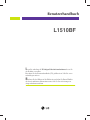 1
1
-
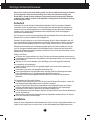 2
2
-
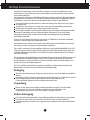 3
3
-
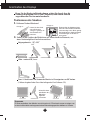 4
4
-
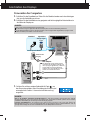 5
5
-
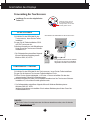 6
6
-
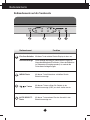 7
7
-
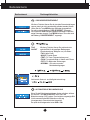 8
8
-
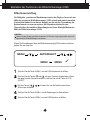 9
9
-
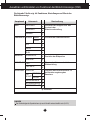 10
10
-
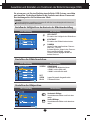 11
11
-
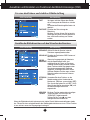 12
12
-
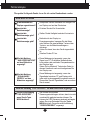 13
13
-
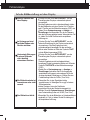 14
14
-
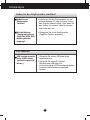 15
15
-
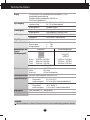 16
16
-
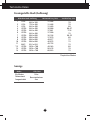 17
17
-
 18
18
-
 19
19